一、前言
本篇適用于Unity 2018 - 2019及以上版本,以默認渲染管線為例。文章內容源于個人研究嘗試與網絡資料收集,可能存在不準確之處。初衷是因新版本制作時老的Bloom插件失效,經研究后分享開啟Bloom效果的方法。若在項目中使用Post Processing,建議與程序或TA商量優化問題。
官方已發布Post - Processing Stack后處理棧的詳細使用視頻,推薦觀看:視頻地址
參考鏈接:
- Unity PostProcessing v2官方文檔翻譯
- Unity Post - processing后期使用教程
- Unity后處理之Bloom效果
- 【Unity泛光效果】后期效果Post - process Bloom
- 詳解Unity影視渲染后處理技術HDRP
二、Post Processing安裝步驟
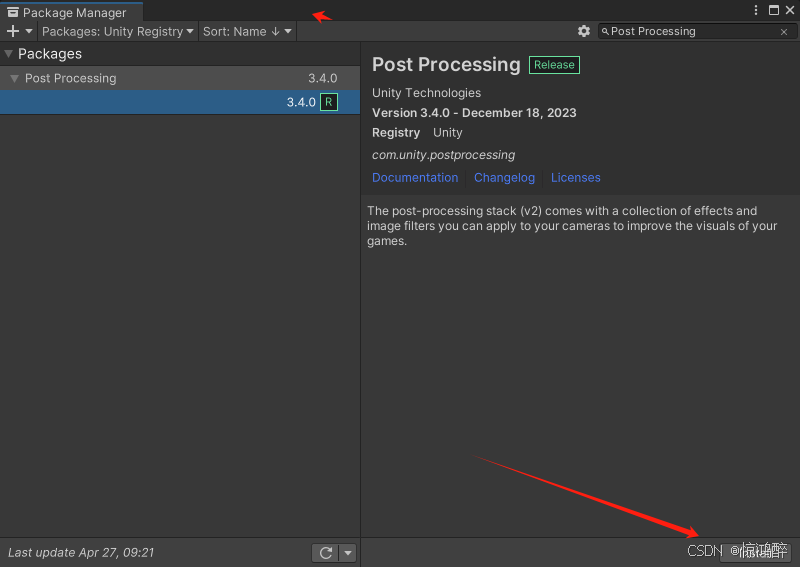
在Unity的Package Manager中進行安裝:
- 點擊左上角下拉選擇“All packages”,找到“Post Processing”。若未顯示,查看左下角是否有“Loading Packages..”字樣,若有則耐心等待,或開啟魔法上網后重新打開Package Manager。
- 找到“Post Processing”后,選擇右下角的“Install”按鈕進行下載,安裝完成后最右邊會出現“√”符號。
三、開啟全局后期處理
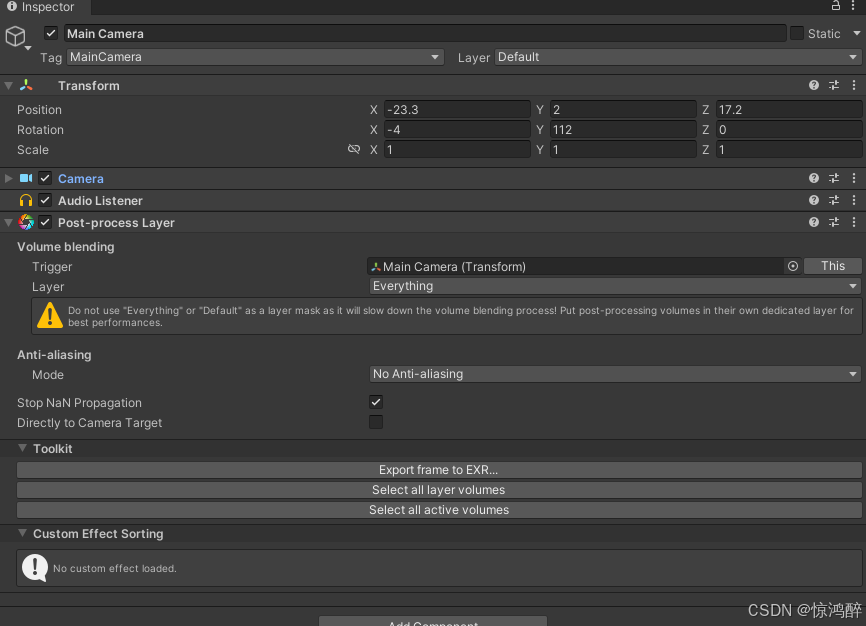
- 選擇攝像機并添加組件:在場景中選中一個攝像機,在Inspector界面選擇“Add Componet”,搜索“post - process Layer”并選擇該組件。Trigger默認選擇掛載該組件的攝像機,Layer建議選擇專用層級以獲得最佳性能,避免選擇“所有”或“默認”,因為這會減慢體積混合過程。若創建新層級,需將攝像機的層級也改為新設置的層級,后期處理才會生效。
- 選擇抗鋸齒類型:
- FXAA:最便宜的抗鋸齒方式,但質量差,多用于移動平臺。
- SMAA:比FXAA抗鋸齒效果更高,但速度較慢。
- TAA:更高級的抗鋸齒技術,質量高但消耗大,建議用于PC端。? ? ? ? ? ? ? ? ? ? ? ? ??

- 創建空對象并添加組件:在Hierarchy面板中創建一個空的GameObject,為其添加“post - process Volume”組件。
- 設置全局效果:在“post - process Volume”組件中勾選“Is Global”,Weight為后期處理所有效果的權重,0表示沒有后期效果。可通過調整Weight讓后期效果在某些時候強弱變化。
- 創建配置文件并添加效果:在Profile中點擊“NEW”創建一個配置文件,創建好后點擊“Add effect”,以Bloom效果為例,選擇添加“bloom”。
- 調整Bloom參數:勾選“Intensity”并設置數值,此時查看Game視窗,場景亮度會隨數值變化。“Fast Mode”為優化開關,開啟可降低一部分泛光質量以提升性能,移動端強烈推薦打開。若覺得人物或場景物件輝光難受,可打開“Threshold”并將數值設為1,這樣亮度值不超過1時不會產生輝光(前提是Bloom值設置不過大)。若要產生輝光,調整“Intensity”數值即可。
四、指定區域開啟后期處理(以水下效果為例)
- 選擇攝像機并添加組件:同全局后期處理步驟,在Inspector界面為攝像機添加“post - process Layer”組件,Trigger默認選擇掛載該組件的攝像機,Layer選擇自己想要的層級(如“post”層級)。若要添加新層級,選擇一個空位置輸入層級名稱即可。
- 創建Post - process Volume:在Hierarchy面板下創建“Post - process Volume”,此時場景中會出現一個綠框,可隨意放大縮小。將“Post - process Volume”的層級修改為之前選擇的層級(如“post”)。
- 創建配置文件并添加效果:在Profile中點擊“NEW”創建一個配置文件,創建好后點擊“Add effect”,以Bloom效果為例,選擇添加“bloom”,勾選“Intensity”并設置數值。
- 查看效果:將帶有“post - process Layer”組件的攝像機推到綠色框內,Game視圖中會出現輝光效果。若要實現漸變效果,可給“Blend Distance”設置一個數值,代表從Volume外多遠開始逐漸過渡到當前效果(根據“post - process Layer”組件Trigger屬性賦予的Transform來計算)。
五、常見后處理效果簡介
- Ambient Occlusion(環境光遮擋):依賴深度和法線緩沖區,使彼此靠近的折痕、孔和表面變暗,模擬現實中這些區域阻擋或遮擋環境光的效果。
- Bloom(輝光):來自亮源(如閃光)的光泄漏到周圍物體中的光學效應。可營造神奇或夢幻般的環境,與HDR渲染結合使用效果更佳,也可用于增強照片寫實感。
- Depth of Field(景深):模擬相機鏡頭屬性,相機只能在特定距離對焦,距離相機更近或更遠的物體將會偏離焦點,模糊效果給出對象距離的視覺提示。
- Motion Blur(運動模糊):模擬大多數攝像機系統光線隨時間累積的效果,快速的相機或物體運動將產生模糊圖像。
- Screen Space Reflection(屏幕空間反射):基于表面粗糙度計算屏幕空間中的反射。
感謝大家的觀看,您的點贊和關注是我最大的動力
不定時更新知識點和干貨呦~
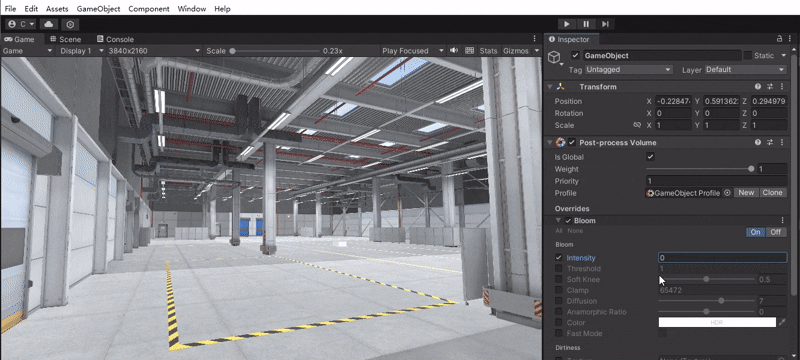


:自監督學習——從數據內在規律中解鎖AI的“自學”密碼)



)


計算屬性與偵聽器)



詳解)





